Mặc dù hiện nay có rất nhiều công cụ văn phòng khác có thể thay thế Microsoft Office một cách hiệu quả, như WPS Office Free hay LibreOffice... Tuy nhiên, MS Office vẫn là lựa chọn số một của nhiều người sử dụng máy tính hiện nay.
Check spelling là tính năng được tạo ra với mục đích giúp người dùng kiểm tra lỗi chính tả trong Word, nhưng đôi khi nó sẽ mang lại cảm giác rất khó chịu, đặc biệt là khi Word liên tục gạch chân đỏ dưới mỗi từ mà chúng ta viết ra.
Tắt kiểm tra chính tả trên Word
Microsoft Word cho iOSMicrosoft Word cho Android
Để làm mất dấu gạch chân đỏ trong Word, ta có thể làm đơn giản như sau.
- Mở Microsoft Word.
- Click chuột trái vào thẻ File / Options / Proofing / When correcting spelling and grammar in Word.
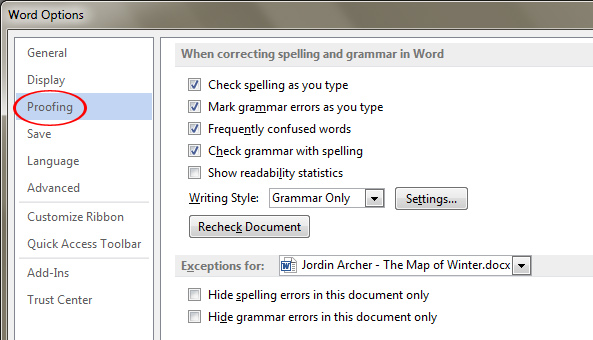
- Chọn tiếp Settings / Formal Language.
- Bỏ dấu tick trong ô Contractions đi rồi OK là xong.
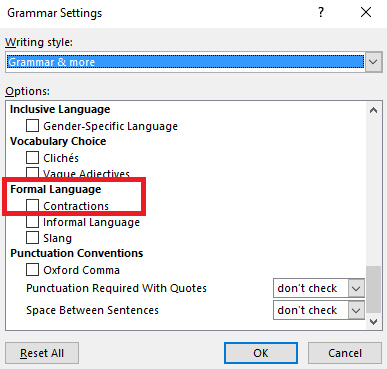
Xem thêm bài:
Cách sửa lỗi font chữ trong Word, Excel
Thêm từ vào từ điển trong Microsoft Word
Để thêm một từ bất kỳ vào từ điển (Word List), chúng ta có thể làm như sau:
- Mở văn bản Word (hoặc sử dụng từ ngay tại văn bản đang soạn thảo).
- Chuột phải vào từ cần thêm vào danh sách và chọn Add to dictionary.
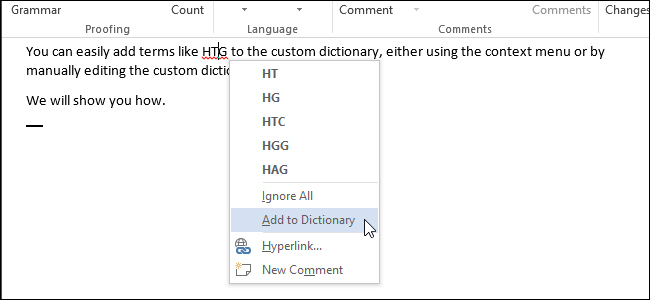
Một cách khác, đó là các bạn có thể vào File / Options / Proofing. Trong cửa sổ Word Options, click vào Custom Dictionaries.
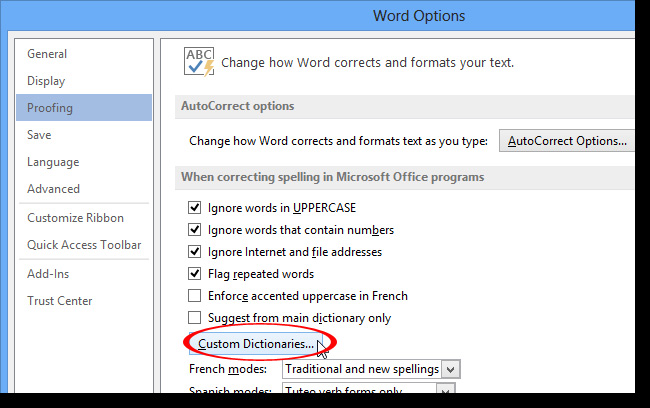
Tại cửa sổ tiếp theo, chúng ta có thể tùy chỉnh cho từ vừa thêm vào bằng cách nhấn chọn Edit Word List.
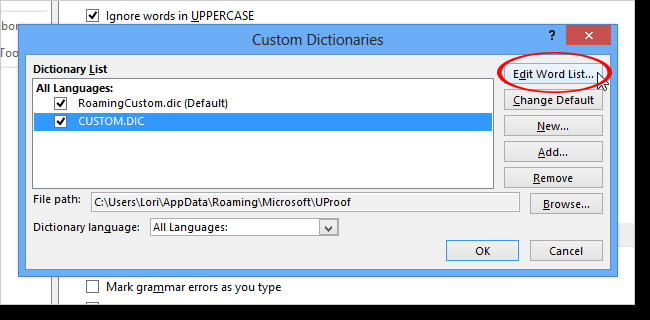
Ngoài chỉnh sửa từ đã chọn, giao diện này cũng cho phép chúng ta thêm một từ mới bất kỳ bằng cách nhập trực tiếp nó vào trong thanh Word rồi Add là được.

